Linuxターミナルのコマンドは、初心者には複雑な印象を与えるかもしれませんが、学習するにつれて、コマンドがいかに簡単で、強力で、効果的であるかがわかります。 GUIを介してマルチステップのプロセスを実行できるタスクは、ターミナルにコマンドを入力することですばやく実行できます。
Linuxシステムを使い始めるのを楽しみにしていますか?以下は、システム内のタスクを管理するために使用できる20の便利なコマンドです。
初心者に役立つLinuxターミナルコマンド
1。 lsコマンド
LS(list file)コマンドは、指定されたパスに存在するファイルとフォルダーを表示します。パスを指定せずに単独で実行すると、LSコマンドは現在の作業ディレクトリの内容を表示します。このコマンドをさまざまなオプションと組み合わせて、詳細な出力を提供できます。これらの引数を確認するには、ls –helpコマンドを実行します。
構文:
ls [-options] [path]
以下は、LSコマンドと含めることができるさまざまなオプションの図です。

2。 pwdコマンド
PWD(Print Working Directory)コマンドは、現在の作業ディレクトリのパスを表示する環境変数です。 PWDは、-Lと-Pの2つの引数のみをサポートします。
- pwd -L:シンボリックパスを表示します
- pwd -P:実際のパスを表示します
注: 2つの引数LとPは、CapsLockで実行されます。
これらの引数を指定せずに実行すると、PWDは実際のパスを出力します。以下はPWDコマンドの例です。
構文:
pwd [-options]
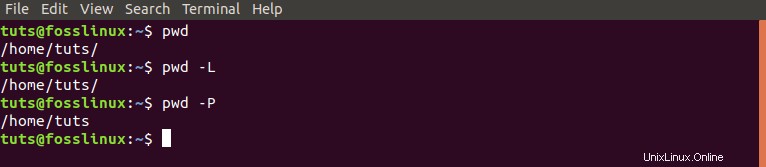
3。 cdコマンド
CD(ディレクトリの変更)コマンドは、ディレクトリ間を移動するために使用されます。ディレクトリAに移動するには、CDコマンドを呼び出して、ディレクトリAへのパスを指定するだけです。単独で実行すると、CDコマンドはホームディレクトリにドロップします。 CDコマンドで使用できるオプションは次のとおりです。
- cd / :このコマンドを使用すると、ルートディレクトリに移動します。
- cd .. :このコマンドを実行すると、現在のディレクトリの親ディレクトリに移動します。
- cd〜 :これはCDコマンドと同様に機能し、ホームディレクトリに移動します。
構文:
cd [options/directory-path]

4。マンコマンド。
manコマンドは、Linuxシェルでのコマンドのユーザーマニュアルを表示します。 NAME、SYNOPSIS、DESCRIPTION、OPTIONS、EXIT STATUS、RETURN VALUES、ERRORS、FILES、VERSIONS、Examples、AUTHORSなどのコマンドに関する詳細情報を出力します。
構文:
man [-options] [command]
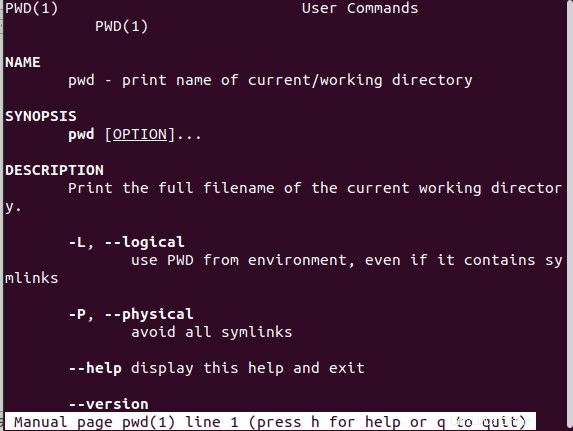
5。 mkdirコマンド
MKDIRコマンドは、新しいディレクトリを作成するために使用されます。パスが指定されていない場合、新しいディレクトリは現在の作業ディレクトリに作成されます。 mkdirコマンドは、作成されたディレクトリにユーザー権限を設定するためにも使用されます。
構文:
mkdir [-options] [directory-path-name]

6。位置特定コマンド
Locateコマンドは、Linuxシステム内のファイルを名前で検索するために使用されます。 findコマンドに似ているように聞こえるかもしれませんが、より良く、より速く動作します。検索が開始されると、ファイルシステムを調べてその特定の名前を探すfindコマンドとは異なり、locateはデータベースを調べます。このデータベースには、ファイルの一部と一部、およびそれらのパスが含まれています。
構文:
locate [-option] [pattern]
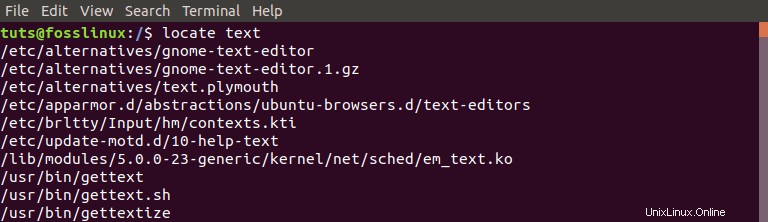
7。エコー
echoコマンドは、引数として渡されたテキストを出力するために使用されます。これは主にシェルスクリプトとバッチファイル処理で使用されます。ターミナルに出力を出力しますが、「>>」引数とともに使用すると、出力をファイルに出力できます。
構文:
echo [-option] [text/string]

8。履歴コマンド
ターミナルで実行すると、historyコマンドは、ユーザーが以前に実行したすべてのコマンドを表示します。
構文:
history
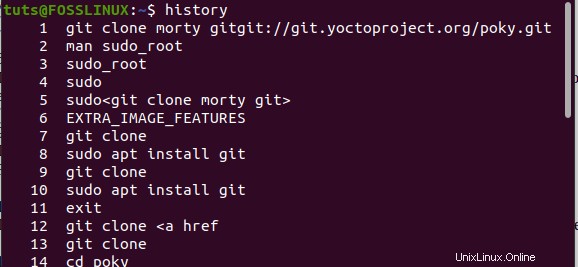
9。 pingコマンド
PING(Packet Internet Groper)コマンドは、ホストとサーバー間の接続ステータスをチェックします。 PingはICMP(インターネット制御メッセージプロトコル)を使用して、ICMPエコーをサーバーに送信します。 IPアドレスまたはURLの入力が必要です。
構文:
ping [-options] [URL/IP address]
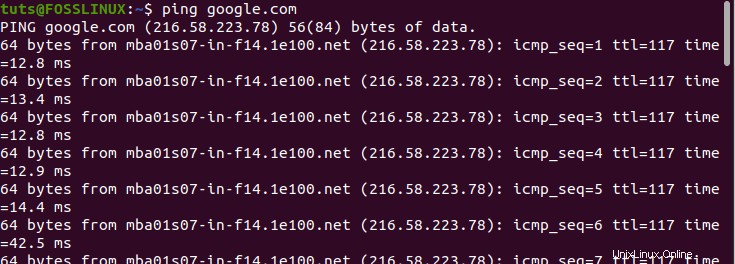
10。 sudoコマンド
SUDO( S uper U ser DO )コマンドは、管理者権限を必要とするタスクの実行を有効にします。したがって、コマンドを実行して「permissiondenied」のような出力が得られた場合は、以下に示すようにSUDOコマンドを使用してください。
構文:
sudo [command]

11。 wgetコマンド
wgetコマンドを使用すると、インターネットからファイルをダウンロードできます。 wgetと入力し、続いてダウンロードリンクを入力すると、ダウンロードが開始されます。
構文:
wget [-options] [URL]
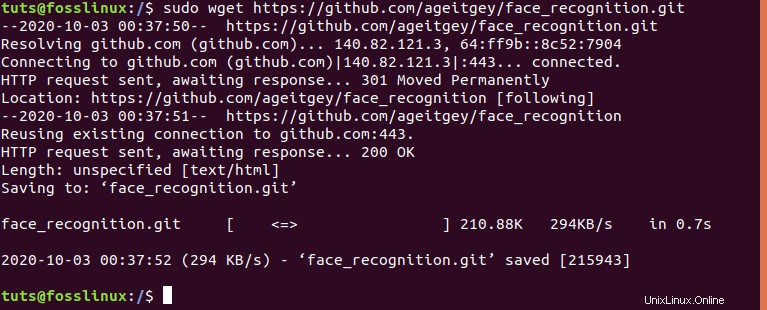
12。キルコマンド
killコマンドは、アプリの実行を停止するように指示するシグナルを送信することにより、応答しないプログラムを手動で終了します。送信できるすべての信号を表示するには、コマンドkill-lコマンドを実行します。オプションなしで実行すると、KILLコマンドはデフォルトのTERMシグナル「Terminate」を送信します。
構文:
kill [-signal] [PID]

13。クリア
クリア コマンドは端末上のすべての混乱を取り除き、起動されたばかりのように見せます。ターミナル画面をクリアします。
構文:
clear
14。トップコマンド
TOPコマンドは、システムで実行中のすべてのプロセスを一覧表示するために使用されます。
構文:
top [-options]
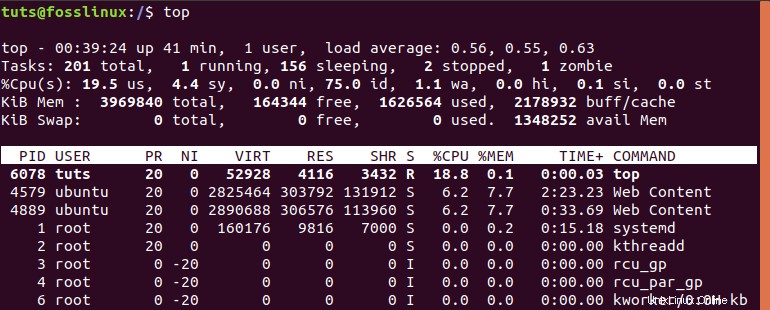
15。ヘッドコマンド
headコマンドは、ファイル内の最初のN(数値)のデータを表示します。オプションが指定されていない場合、このコマンドはファイルの最初の10行を出力します。
構文:
head [-options] [file-name]
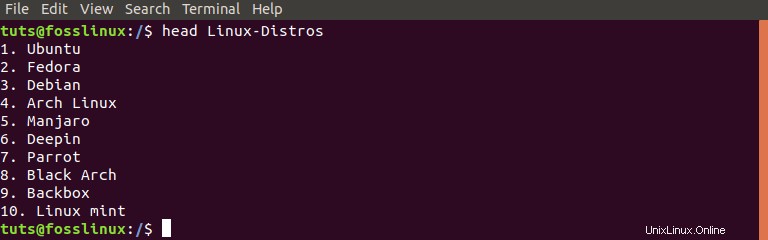
16。テールコマンド
tailコマンドは、headコマンドの正反対です。ファイルの最後のN(行数)を出力します。オプションが指定されていない場合、デフォルトで最後の10行が出力されます。
構文:
tail [-option] [file-name]
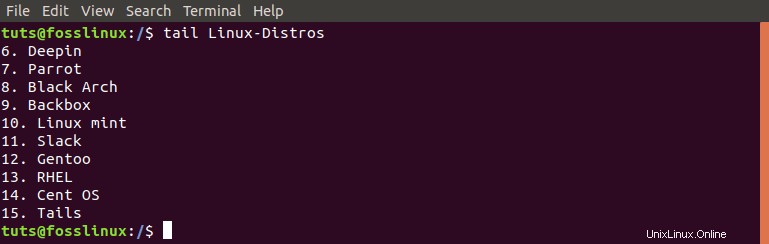
17。 rmコマンド
rm( r e m ove)コマンドは、ファイルシステムからファイル、フォルダ、シンボリックリンクなどを削除するために使用されます。ただし、rmコマンドだけではディレクトリを削除できません。そのためには、「-r」(再帰的)オプションを使用する必要があります。
構文
rm [-options] [file/folder-name]

18。 rmdirコマンド
rmdirコマンドは、システムから空のディレクトリを削除します。
構文:
rmdir [-options] [directory-name]
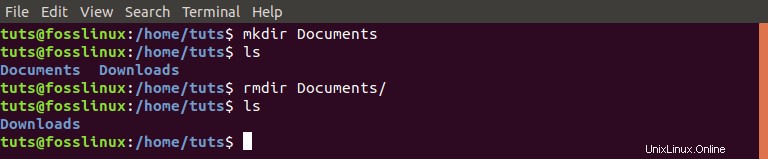
19。 mvコマンド
MV(移動)コマンドには、2つの主要な機能があります。
- ファイルとディレクトリの名前を変更する
- ファイルをある場所から別の場所に移動する
構文
mv [options] [file-name]
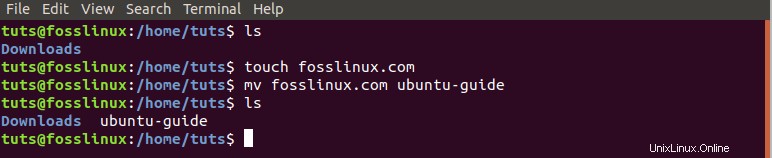
20。終了コマンド
exitコマンドは、現在実行中のシェルを終了するために使用されます。ターミナルウィンドウを閉じるためにも使用できます。
構文:
exit
これらは、システムでさまざまなタスクを管理および実行するのに大いに役立つ20の基本的なコマンドです。コマンドに問題がある場合は、–helpオプションを使用するか、manコマンドでユーザーマニュアルを参照してください。